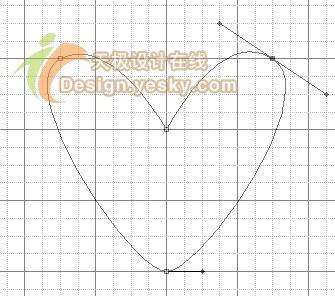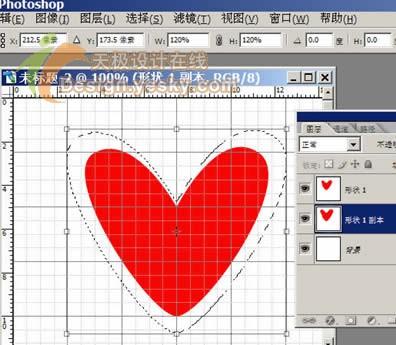Photoshop实例:设计情人节甜蜜爱心照片 | |
|---|---|
| http://www.sina.com.cn 2006年02月13日 07:00 天极yesky | |
|
作者:小珍 情人节来临,喜欢摄影的朋友都会选择一张和爱人的合照把它做成一件礼物送给对方,为了让照片的效果具有深厚的爱意,你或许正在考虑如何将相片后期处理。我们为你推荐一个最简单的办法:用Photoshop设计一些心型图案的边框,点缀到二人合照的周围,让爱意圈住你们。
情人节 一、心型设计 1.简单平面心型图 新建一个空白的Photoshop文件,在“视图”菜单下选择显示标尺和网格,让编辑区域显示出绘图的参考标尺。接下来,选择工具箱中的钢笔工具在编辑区域中参考标尺和网格绘制一个心型图案,如果第一次钢笔描图效果不好,可以选择转换点工具来调节图形上各个节点的曲度(图1)。
图1 简单平面心型图 注意在钢笔绘图时,设置一下钢笔工具属性为“路径”模式,如图2按下路径按钮。
图2 设置一下钢笔工具属性 打开“路径”面板选择下方第三个按钮,即将路径作为选区载入,选择心型图案填充红色(图3)。
图3 打开“路径”面板选择下方第三个按钮 接下来选择图层面板,复制一个图层副本并将副本图层拖动到原图层的下方,选择“编辑”菜单下的“自由变换”命令,将副本图层的图形放大到120%(图4)。
图4 选择图层面板 |
| 新浪首页 > 科技时代 > 学园 > PhotoShop高手进阶手册专题 > 正文 |
|
|
|
| ||||||||||||||||||||||||||||||||||||||||||||
|
科技时代意见反馈留言板 电话:010-82628888-5595 欢迎批评指正 新浪简介 | About Sina | 广告服务 | 联系我们 | 招聘信息 | 网站律师 | SINA English | 会员注册 | 产品答疑 Copyright © 1996 - 2006 SINA Corporation, All Rights Reserved 新浪公司 版权所有 |